
Modifica dei servizi di accesso
L'applicazione per implementare l'autenticazione utente si chiama "Servizio di accesso". La macchina è impostata per utilizzare l'"Autenticazione utente (gestione autenticazione personale)" per il servizio di registrazione come valore predefinito. Per utilizzare un servizio di accesso diverso dall'"Autenticazione utente", cambiare il servizio di registrazione in SMS.
Modifica del servizio di accesso
1
Effettuare l'accesso alla IU remota. Avvio della IU remota
2
Fare clic su [Service Management Service] nella pagina del portale.
3
Fare clic su [Avvio] per [SMS Installer Service (Password Authentication)] in [Gestione applicazioni sistema], ove necessario.
Lo stato diventa [Avviato].
4
Fare clic su [Gestione applicazioni sistema avanzate]  [Cambia] per il servizio di accesso da utilizzare.
[Cambia] per il servizio di accesso da utilizzare.
 [Cambia] per il servizio di accesso da utilizzare.
[Cambia] per il servizio di accesso da utilizzare.Lo stato diventa [Avvio dopo il riavvio].
5
Riavviare la macchina. Riavvio della macchina
La macchina si riavvia e le impostazioni modificate vengono applicate.
Impostazioni quando si usa un servizio di accesso diverso da Autenticazione utente
Quando si usa la Gestione ID divisione con l'Autenticazione ID divisione con un servizio di accesso diverso dall'Autenticazione utente, accertarsi che l'amministratore (Gestore sistema) gestisca gli ID divisione e i PIN. Per aumentare la sicurezza, accertarsi di effettuare l'accesso con l'ID gestore sistema (subito dopo l'avvio) per usare il servizio di accesso diverso da Autenticazione utente e di cambiare ID e PIN del gestore sistema.
Quali utenti diventano amministratori o utenti generici dipende dalle impostazioni di Gestione ID divisione e Gestore sistema, come indicato dalla tabella seguente.
Quali utenti diventano amministratori o utenti generici dipende dalle impostazioni di Gestione ID divisione e Gestore sistema, come indicato dalla tabella seguente.
Gestione ID divisione | Impostazioni Manager di sistema | Amministratore | Utenti generici |
On | Impostato | Manager di sistema | Utenti autenticati con un PIN e ID divisione non per il Manager di sistema |
Non impostato | Utenti autenticati con un PIN e ID divisione | Nessuno | |
Off | Impostato | Manager di sistema | Utenti diversi dal Manager di sistema |
Non impostato | Tutti gli utenti | Nessuno |
Modifica dell'ID gestore sistema e del PIN
1 | Selezionare <Imposta> sulla schermata <Home>. Schermata <Home> |
2 | Immettere ID e PIN in <ID gestore sistema> e <PIN gestore sistema> e premere  . .Subito dopo l'avvio del servizio di accesso, sia l'ID gestione sistema che il PIN sono impostati su "7654321". Non è possibile registrare un ID o PIN divisione composto solo da 0, come "00" o "0000000". Anche se si inseriscono meno di sette cifre, all'inizio del numero vengono aggiunti degli zeri in modo da impostare comunque un numero di sette cifre. Gli zeri all'inizio del numero possono essere tuttavia omessi in fase di accesso. Ad esempio, anche se si inserisce <2>, <02>, o <002>, il PIN viene impostato come <0000002>. È possibile comunque accedere inserendo <2>, <02>, o <002>. |
3 | Selezionare <Impostazioni gestione>  <Gestione utenti> <Gestione utenti>  <Impostazioni info gestore sistema> <Impostazioni info gestore sistema>  <ID e PIN gestore sistema>. <ID e PIN gestore sistema>. |
4 | Inserire le informazioni necessarie e premere  . .Immettere nuovamente lo stesso PIN per conferma e premere  . . |
Abilitazione della gestione ID divisione
Per abilitare la Gestione ID divisione, occorre registrare l'ID divisione e il PIN.
1 | Avviare la IU remota.Avvio della IU remota |
2 | Selezionare [Impostazioni/Registrazione]  [Gestione utenti] [Gestione utenti]  [Gestione ID divisione] [Gestione ID divisione]  fare clic su [Modifica]. fare clic su [Modifica]. |
3 | Selezionare [Abilitazione gestione ID divisione] e fare clic su [OK]. Se si desidera eseguire la gestione solamente tramite un ID e manager di sistema e un PIN senza implementare la Gestione ID divisione, deselezionare [Abilitazione gestione ID divisione].  Se si desidera riportare il servizio di accesso su Autenticazione utente e usare gli ID divisione, seguire la procedura sottostante per abilitare la Gestione ID divisione. 1 Deselezionare [Abilitazione gestione ID divisione] per usare un servizio di accesso diverso da Autenticazione utente. 2 Avviare l'Autenticazione utente. 3 Assegnare gli ID divisione agli utenti. 4 Selezionare [Abilitazione gestione ID divisione] per l'Autenticazione utente. |
4 | Fare clic su [Registrazione nuova divisione]. |
5 | Immettere ID e PIN in [ID divisione] e [PIN] e fare clic su [OK]. Immettere nuovamente lo stesso PIN in [Conferma] per confermare. Non è possibile registrare un ID o PIN divisione composto solo da 0, come "00" o "0000000". Anche se si inseriscono meno di sette cifre, all'inizio del numero vengono aggiunti degli zeri in modo da impostare comunque un numero di sette cifre. Gli zeri all'inizio del numero possono essere tuttavia omessi in fase di accesso. Ad esempio, anche se si inserisce <2>, <02>, o <002>, il PIN viene impostato come <0000002>. È possibile comunque accedere inserendo <2>, <02>, o <002>. Se non si imposta un PIN, è possibile utilizzare la macchina inserendo solo l'ID divisione. |
Operazione di accesso quando è abilitata la gestione ID divisione
Quando la gestione ID divisione è abilitata, è necessario effettuare l'accesso per utilizzare la macchina.
Accesso dal pannello comandi
Immettere ID e PIN in <ID divis.> e <PIN>  premere
premere  .
.
 premere
premere  .
.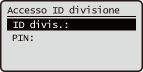
Accesso dalla IU remota
Il metodo di accesso può essere diverso da quello della Gestione ID divisione, a seconda del servizio di accesso utilizzato. Per maggiori dettagli, consultare il manuale di istruzioni del servizio di accesso.
Implementazione delle limitazioni alle funzioni e della gestione utenti
Configurare le impostazioni in base alle esigenze.
Verifica totali pagine
Avviare l'IU remota  selezionare [Impostazioni/Registrazione]
selezionare [Impostazioni/Registrazione]  [Gestione utenti]
[Gestione utenti]  [Gestione ID divisione]
[Gestione ID divisione]  controllare le informazioni del contatore.
controllare le informazioni del contatore.
 selezionare [Impostazioni/Registrazione]
selezionare [Impostazioni/Registrazione]  [Gestione utenti]
[Gestione utenti]  [Gestione ID divisione]
[Gestione ID divisione]  controllare le informazioni del contatore.
controllare le informazioni del contatore.Impostazione del numero massimo di pagine per la stampa
Avviare l'IU remota  selezionare [Impostazioni/Registrazione]
selezionare [Impostazioni/Registrazione]  [Gestione utenti]
[Gestione utenti]  [Gestione ID divisione]
[Gestione ID divisione]  selezionare l'ID divisione
selezionare l'ID divisione  selezionare [Stampe totali] per [Limite pagine]
selezionare [Stampe totali] per [Limite pagine]  immettere il conteggio totale delle pagine
immettere il conteggio totale delle pagine  fare clic su [OK].
fare clic su [OK].
 selezionare [Impostazioni/Registrazione]
selezionare [Impostazioni/Registrazione]  [Gestione utenti]
[Gestione utenti]  [Gestione ID divisione]
[Gestione ID divisione]  selezionare l'ID divisione
selezionare l'ID divisione  selezionare [Stampe totali] per [Limite pagine]
selezionare [Stampe totali] per [Limite pagine]  immettere il conteggio totale delle pagine
immettere il conteggio totale delle pagine  fare clic su [OK].
fare clic su [OK].Eliminazione di ID divisione
Avviare l'IU remota  selezionare [Impostazioni/Registrazione]
selezionare [Impostazioni/Registrazione]  [Gestione utenti]
[Gestione utenti]  [Gestione ID divisione]
[Gestione ID divisione]  fare clic su [Elimina] per l'ID divisione da eliminare.
fare clic su [Elimina] per l'ID divisione da eliminare.
 selezionare [Impostazioni/Registrazione]
selezionare [Impostazioni/Registrazione]  [Gestione utenti]
[Gestione utenti]  [Gestione ID divisione]
[Gestione ID divisione]  fare clic su [Elimina] per l'ID divisione da eliminare.
fare clic su [Elimina] per l'ID divisione da eliminare.Blocco di lavori di stampa quando l'ID divisione è sconosciuto
Avviare la IU remota  selezionare [Impostazioni/Registrazione]
selezionare [Impostazioni/Registrazione]  [Gestione utenti]
[Gestione utenti]  [Gestione ID divisione]
[Gestione ID divisione]  [Modifica]
[Modifica]  deselezionare [Consentire lavori stampante con ID sconosciuti]
deselezionare [Consentire lavori stampante con ID sconosciuti]  fare clic su [OK].
fare clic su [OK].
 selezionare [Impostazioni/Registrazione]
selezionare [Impostazioni/Registrazione]  [Gestione utenti]
[Gestione utenti]  [Gestione ID divisione]
[Gestione ID divisione]  [Modifica]
[Modifica]  deselezionare [Consentire lavori stampante con ID sconosciuti]
deselezionare [Consentire lavori stampante con ID sconosciuti]  fare clic su [OK].
fare clic su [OK].Blocco di lavori di stampa in bianco e nero quando la gestione ID divisione è attivata
Avviare la IU remota  selezionare [Impostazioni/Registrazione]
selezionare [Impostazioni/Registrazione]  [Gestione utenti]
[Gestione utenti]  [Gestione ID divisione]
[Gestione ID divisione]  [Modifica]
[Modifica]  deselezionare [Consentire lavori stampante in bianco e nero]
deselezionare [Consentire lavori stampante in bianco e nero]  fare clic su [OK].
fare clic su [OK].
 selezionare [Impostazioni/Registrazione]
selezionare [Impostazioni/Registrazione]  [Gestione utenti]
[Gestione utenti]  [Gestione ID divisione]
[Gestione ID divisione]  [Modifica]
[Modifica]  deselezionare [Consentire lavori stampante in bianco e nero]
deselezionare [Consentire lavori stampante in bianco e nero]  fare clic su [OK].
fare clic su [OK].